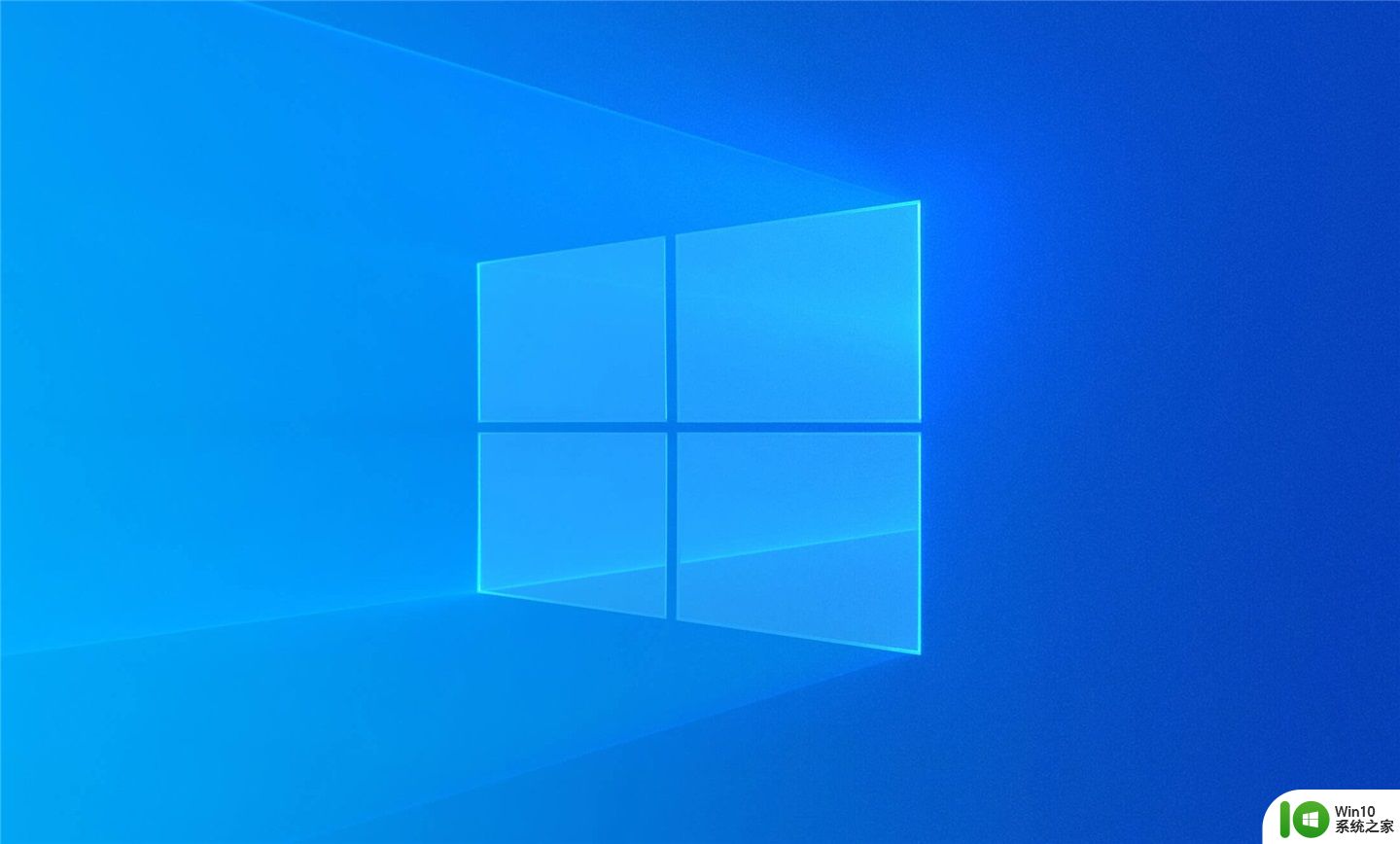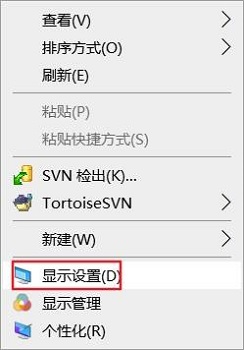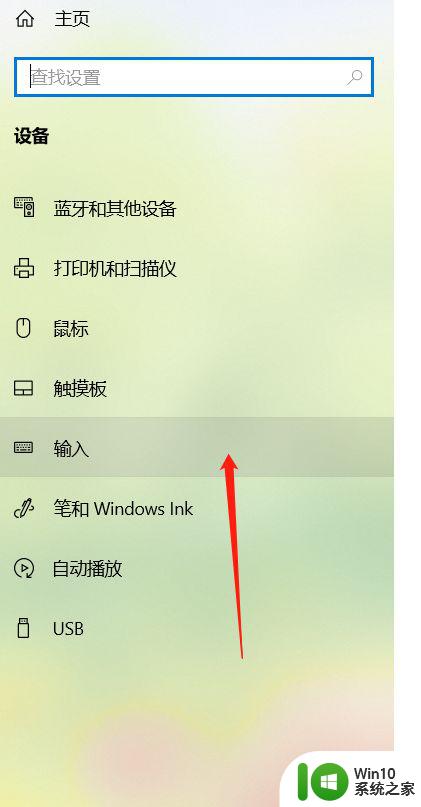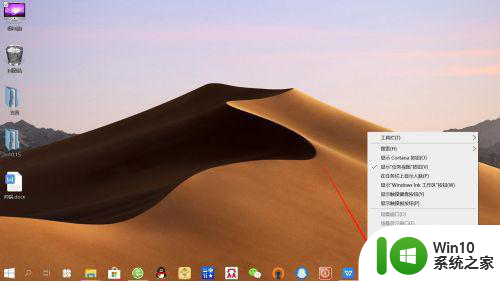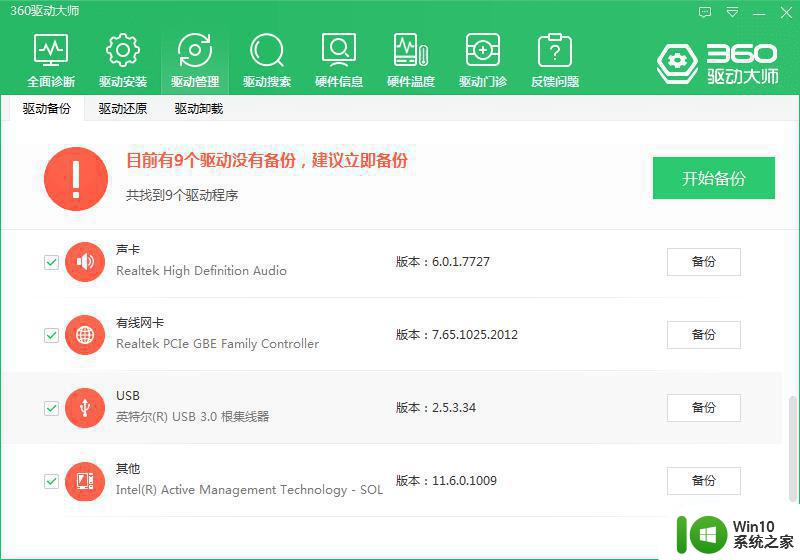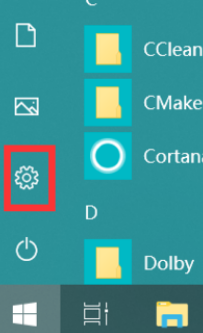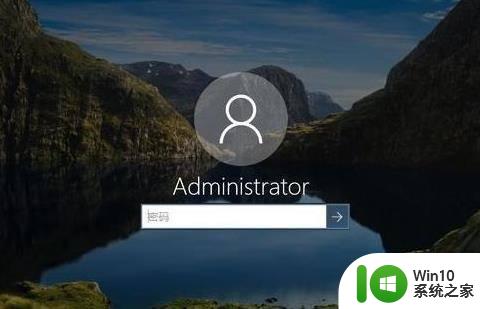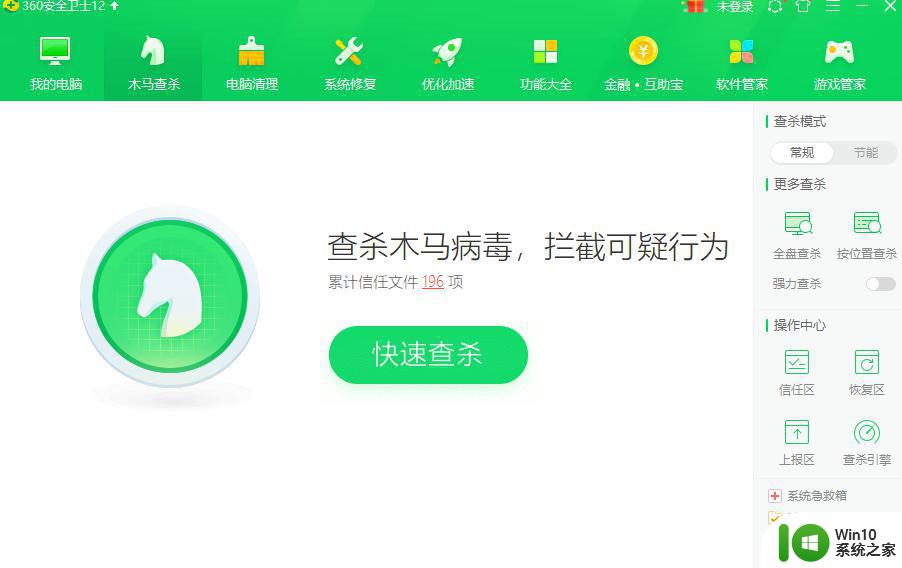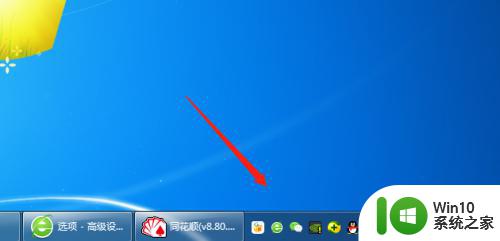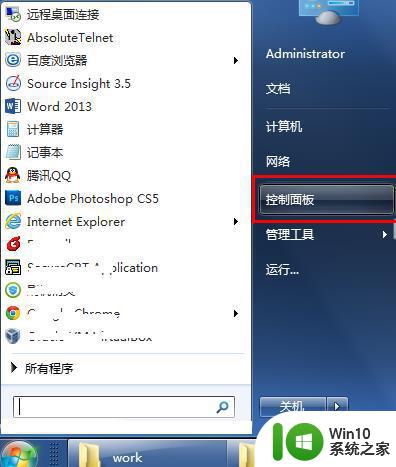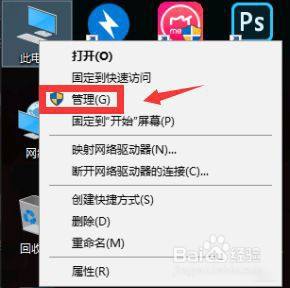电脑输入法不显示了怎么办 电脑不显示输入法如何修复
有些用户发现自己的windows电脑突然不显示输入法了,导致无法正常输入文字,这该怎么办呢?今天小编教大家电脑输入法不显示了怎么办,如果你刚好遇到这个问题,跟着我的方法来操作吧。
方法如下:
1.按下CTRL+空格看看有没有反应。很多朋友在安装了搜狗输入法、google输入法之后将其他的删除,会造成输入法暂时性消失,但使用CTRL+空格可以调出剩下唯一的中文输入法。
2.鼠标移至任务栏,右键单击,弹出菜单中选择“工具栏”,然后看“语言栏”是否被选中,如果没有选中,单击选中“语言栏。

3.点“开始→运行”,键入“msconfig”,单击“确定”,在“启动”里把“Ctfmon.exe”选中,单击“确定”,重新启动,输入法大部分可以出来。ctfmon.exe文件是系统输入法配置文件,很多朋友在优化加速系统的时候。将其去掉(手工运行msconfig去掉或者是使用360、卡卡等清理工具将其清理出启动项目),现在所要做的是将其重新选中。(这个是输入法问题也出现较多的情况)
4.点击“开始—运行”,输入ctfmon.exe,可以验证是否因此文件没有启动而导致的问题,也就是说是否可以按照上个方法来进行。

5.如果第4种方法中出现“Windows找不到文件ctfmon”或者第3中方法无效,可能是输入法文件ctfmon.exe丢失或者被病毒破坏(文件被篡改)。你可以从相同操作系统的电脑上复制一个ctfmon.exe文件(切记要是相同操作系统),然后执行上述解决方法。这个输入法文件的位置在 C:windowssystem32 下。
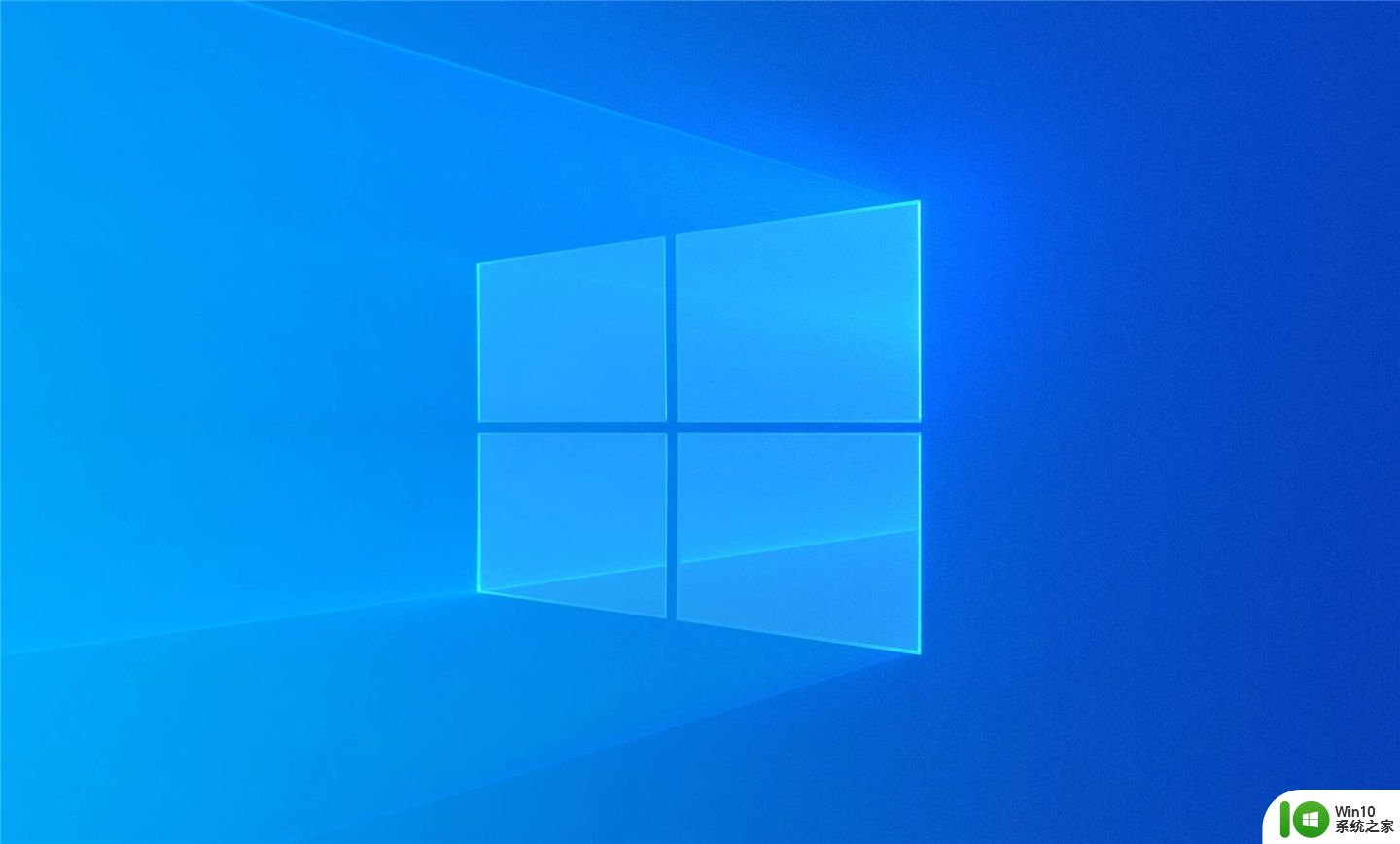
以上就是关于电脑输入法不显示了怎么办的全部内容,有出现相同情况的用户就可以按照小编的方法了来解决了。